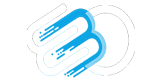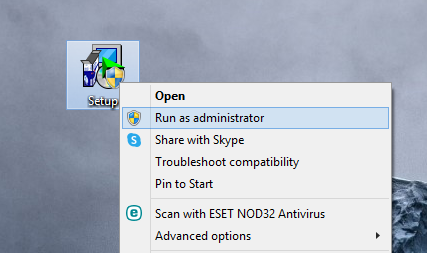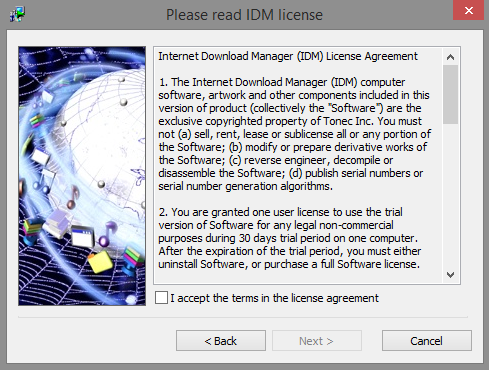نصب دانلود منیجر
برنامه اینترنت دانلود منیجر (Internet Download Manager) یکی از برنامه های کاربردی در میان عموم کاربران کامپیوترها می باشد
که برای مدیریت هر چه بهتر لیست دانلود از آن استفاده می شود. اما چه لزومی دارد که ما از این دسته از برنامه ها استفاده کنیم؟
اگر همیشه شما فایل های مختلف را دانلود می کنید حتما برخی مسائل و مشکلات را بدون برنامه ای مانند IDM تجربه داشته اید.
برای مثال از مهم ترین مسائلی که شاید به میزان زیادی برای شما رخ داده باشد، قطع شدن ناگهانی دانلود می باشد!
برای مثال شما در حال دانلود فایل 10 گیگابایتی هستید
که حدودا 90 درصد آن دانلود شده است و بصورت ناگهانی با قطعی برق روبرو می شوید
و از این رو حجم مصرف شده اینترنت شما بی حاصل خواهد بود. اما با استفاده از برنامه اینترنت دانلود منیجر می توانید
به سادگی با تمام مشکلات این چنینی کنار بیائید.
از این رو توصیه می شود در صورت امکان برنامه اینترنت دانلود منیجر را دانلود و نصب کنید
که طبق گزارش برخی از کاربران در مورد مسائل پیش آمده در حین نصب برنامه دانلود منیجر، ما قصد داریم
شما را با نحوه نصب اینترنت دانلود منیجر آشنا سازیم. با وب ۳۰ همراه باشید.
آیا می دانید یکی از پولساز ترین مهارت های دیجیتال مارکتینگ، مهارت طراحی وبسایت است. به همین منظور آکادمی وب30 برای شما یک دوره رایگان در نظر گرفته تا به راحتی برای خود یک وبسایت داشته باشید. برای شرکت در دوره به صفحه آموزش طراحی سایت بروید.
۱– برای دانلود دانلود منیجر IDM روی لینک زیر کلیک کنید.
دانلود فایل دانلود منیجر
۲– فایل نصبی برنامه دانلود منیجر را انتخاب کرده و روی آن راست کلیک کنید
و گزینه “Run as administrator” را انتخاب نمائید.
۳– زبانی که مدنظر دارید را انتخاب کنید و سپس بر روی گزینه OK کلیک کنید.
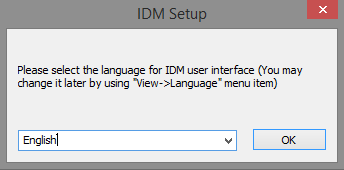
۴– در این مرحله گفته شده است
که حتما تمام تب های مرورگر را قبل از نصب این برنامه ببندید که بعد از بستن تمام تب ها باید بر روی گزینه Next کلیک کنید.
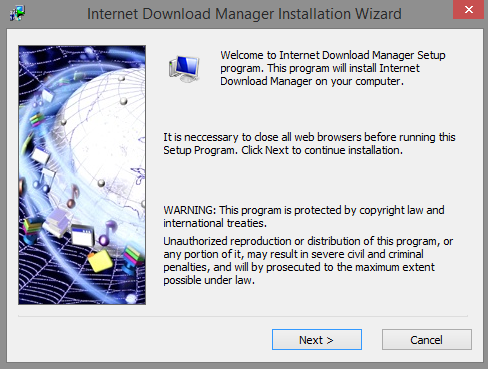
۵– قوانین استفاده از برنامه اینترنت دانلود منیجر در این قسمت درج شده است
که در صورت تایید قوانین باید تیک گزینه “….Iaccept the terms” را انتخاب کنید
تا گزینه Next روشن شود و به مرحله بعدی منتقل شوید.
۶– اینک شما می توانید مسیر نصب را در کامپیوتر مشخص کنید
و توجه داشته باشید که بصورت خودکار در درایو C این برنامه نصب خواهد شد.
از طرفی اگر خواستار این هستید که شورتکات برنامه IDM در صفحه دسکتاپ ایجاد شود،
باید تیک گزینه Create an icon for IDM on desktop را انتخاب کنید و سپس بر روی گزینه Next کلیک کنید.
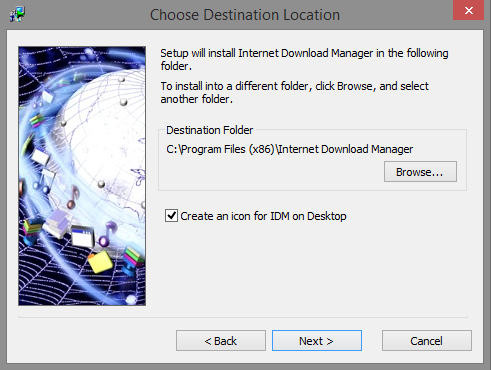
۷– مراحل اولیه نصب را با موفقیت پشت سر گذاشته اید و اینک اگر از نصب این برنامه مطمئن هستید باید گزینه Next را انتخاب کنید تا فرایند نصب آغاز شود.
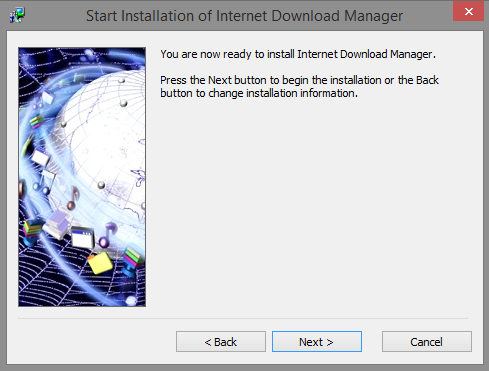
۸– برنامه در طی چند ثانیه با موفقیت نصب خواهد شد
و در طی این مدت زمان نباید بر روی گزینه ای کلیک کنید.
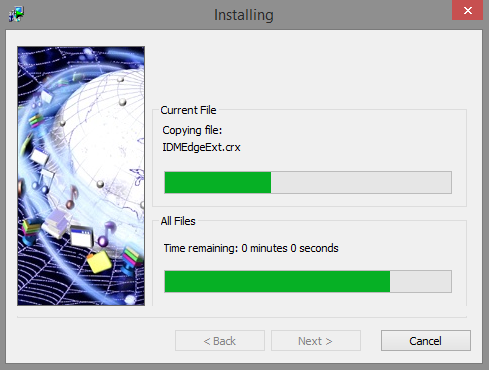
۹– نصب با موفقیت اتمام یافت
و برای خارج شدن از مراحل نصب باید گزینه Finish را انتخاب نمائید.
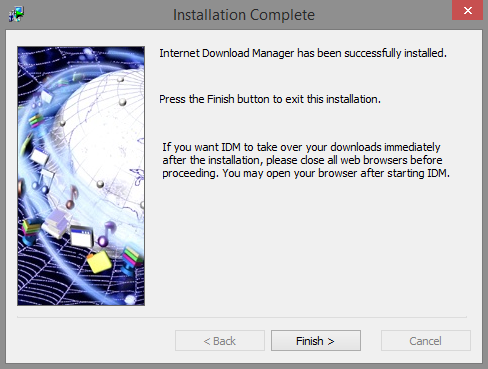
۱۰– از صفحه دسکتاپ برنامه اینترنت دانلود منیجر را اجرا کنید و همان گونه که مشاهده می کنید برنامه IDM با موفقیت نصب شده است.
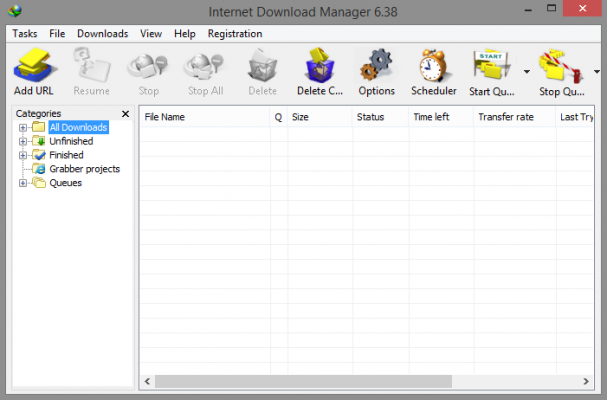
امیدوارم که از این آموزش استفاده برده باشید.